Interra社のKNX-DALIゲートウェイにTYPE8のRGBWコントロールも追加されたときいたので設定方法を確認してみた。
Interra DALIゲートウェイとは?

KNXからDALIを制御するためのゲートウェイで、ITR832-001は64台まで制御できるポートが1セット、ITR832-002は2セット搭載されている。
入力電圧は100-240VでDALI BUS電源機能も内蔵しています。
他社のKNX-DALIゲートウェイと違うところはDALIコンフィグレーションをETS上からできること。
JUNG社のKNX-DALIゲートウェイはETSから別途DALIコンフィグレーションのアプリケーションを立ち上げたり、Thebenの場合はMyKNXからKNX-DALIゲートウェイ用のアプリをインストールする必要がありますが、Interra社のKNX-DALIゲートウェイはその必要がありません。
さらに、ゲートウェイ本体にWebサーバー機能も搭載。ネットワークに接続することで、Webからファームウェアのアップデートが可能。メーカーの話ではWebからコンフィグレーションする機能も計画中であるとのことです。
ETS上からDALIコンフィグレーションができるけど、結構シンプルなので、Webアプリで充実させる方向かもしれないですね。
ETSでInterra KNX-DALI Gatewayを設定する方法

2021年2月14日時点で、Product Fileのバージョンは1.2。また、新製品なのでFirmwareのアップデートも頻繁で、最新はv1.2.2となっています。
では、Parametersを見ていきましょう。
General
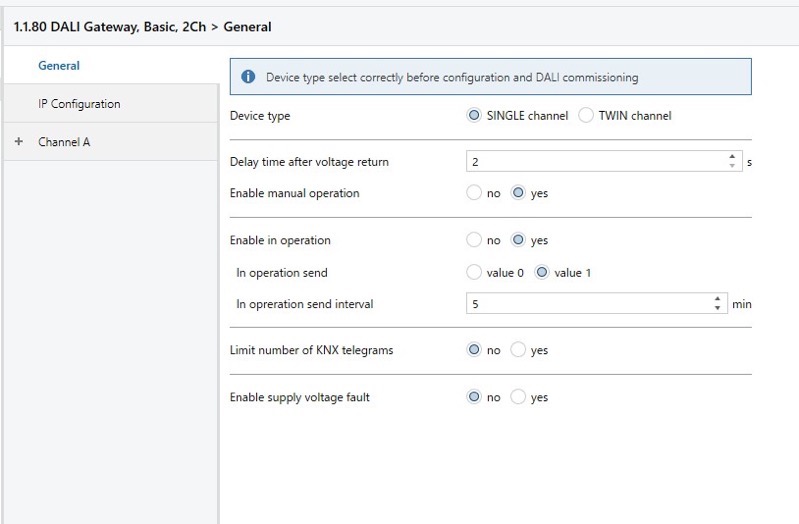
“Device type”はDALI出力が1つ(ITR832-001)か2つ(ITR832-002)で選択します。また、DALI出力を1つしかつかわない場合はSINGLE channelを選びましょう。
“Enable manual operation”は、KNX-DALIゲートウェイ本体から、Broadcast allのテストやアドレッシングができるので、その機能のOn/Offです。
“Enable in operation”は設定した時間ごとに、正常に稼働している場合は信号を送る機能です。
IP Configuration
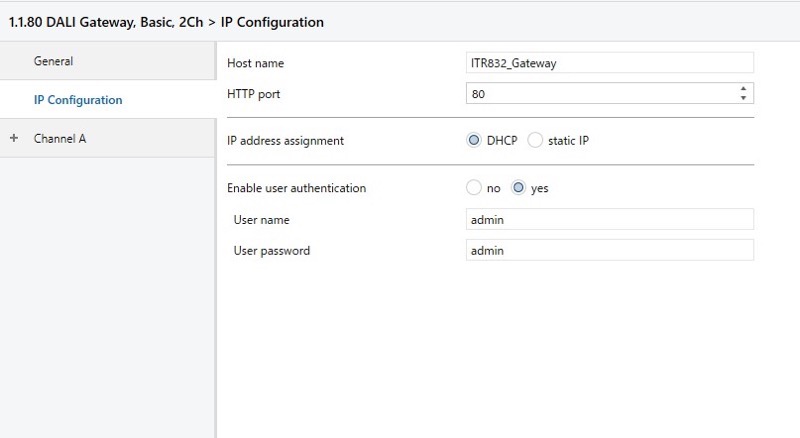
Webから操作をするために必要な設定です。
重要なのは、”Enable user authentication”を”yes”にすること。(デフォルトはnoになっている)
この設定をしたあと、デバイス本体に個別アドレスとアプリケーションをダウンロードすることで、Webメニューにログイン可能となる。
DALI Configuration

多くのDALIマスター側の機器がそうであるように、この製品も定期的にDALIデバイスの状態を確認するコマンドを1台づつ送って、点灯状態や異常があるかないかを確認しています。
この”Pause between two DALI QUERY polls”はいわゆるポーリングと呼ばれる作業をどれぐらいの間隔でおこなうのかを設定できます。
“Enable DALI groups” : DALIでグループ機能を使う場合はチェック
“Enable DALI ballasts” : DALI器具(電源)を1台づつ制御する場合はチェック
“Enable DALI scenes” : DALIのシーン機能を使う場合はチェック
Commissioning
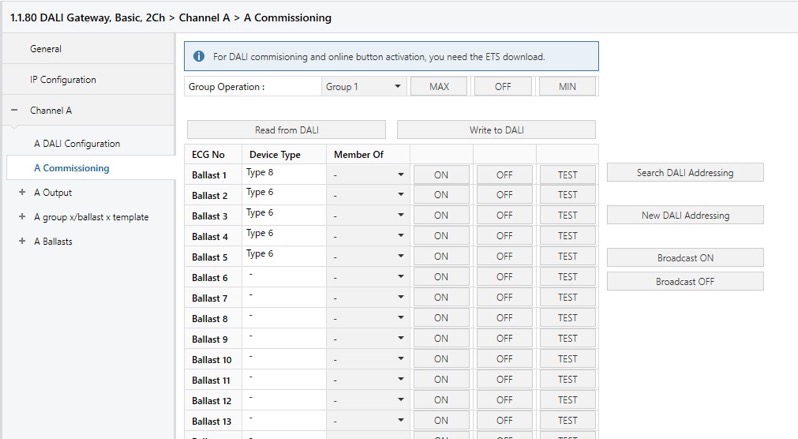
DALIのアドレッシングやグループの設定、テストなどをこちらで行います。
“Search DALI Addressing”でアドレスが振られていない器具にDALIのアドレッシングを行い、”New DALI Addressing”で全てのDALI機器のアドレス設定を行います。
みつかったデバイスは、Device Typeが表示されます。画面ではBallst 1にTYPE8と、Ballast2から5にTYPE6の器具が表示されています。
ちなみに、ここでアドレッシングしなくても、この後の”Ballasts”のメニューから必要な設定やグループアドレスを表示させることができます。
Output
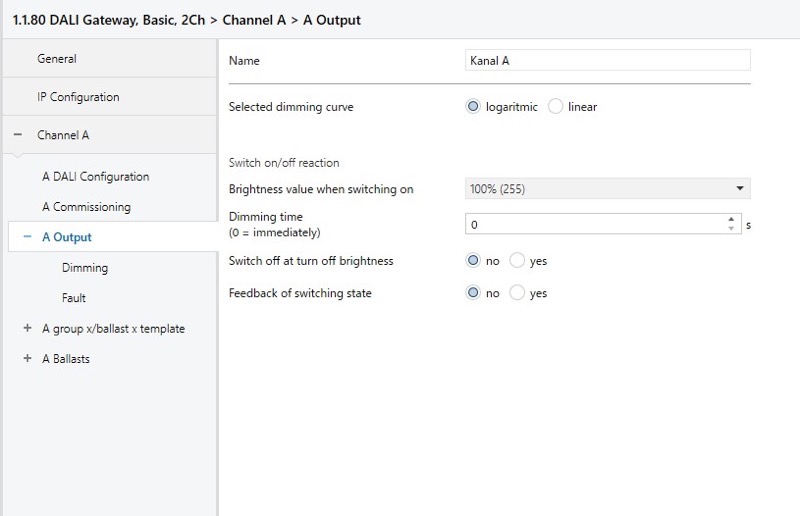
ここで調光カーブやスイッチを入れたときの明るさの設定などを行います。ただし、この後、GroupやBallast(個別)に設定するところもあります。
Group x/ballast x template
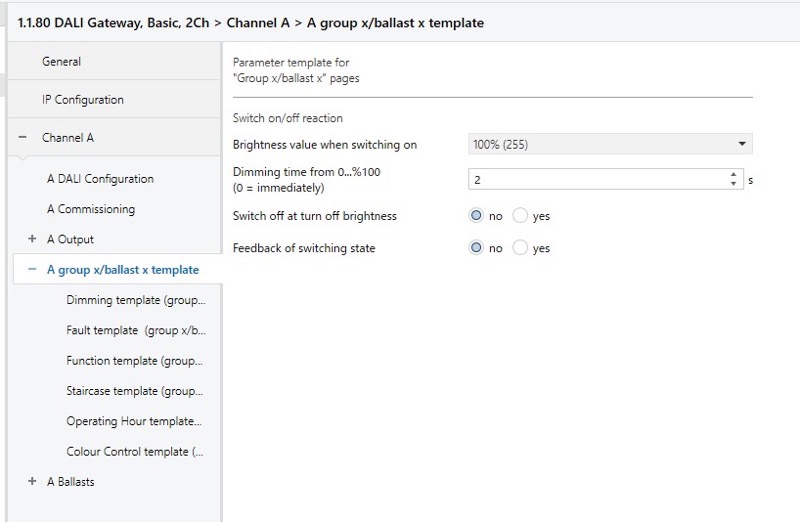
たとえば、ある特定のグループや個別のバラストだけ、他と違う設定で、それ以外は同じ設定にしたい場合、Templateという機能が便利です。
これは、一番多くのグループや個別器具の設定をTemplateとして設定することで、この後のParameter settingを個別にするかテンプレートにするかを選ぶことができます。
Ballasts
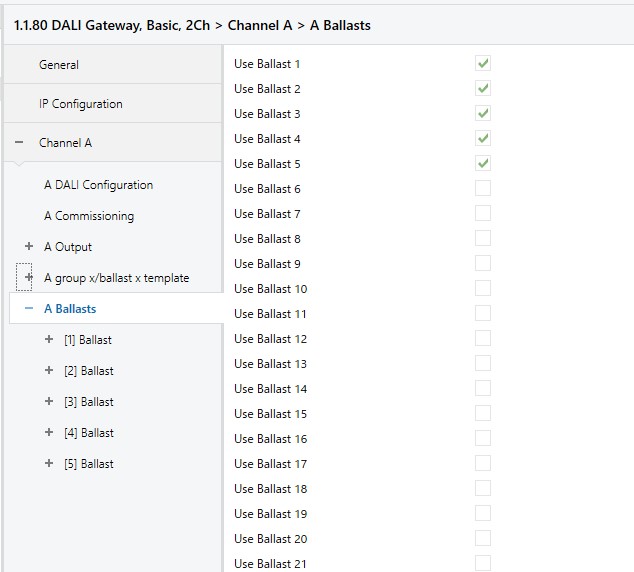
使用する個別のBallastにチェックをいれると、対応するBallastのGroupObjectが表示されるようになります。
なので、DALIのアドレッシングをする前でも、GroupObjectを使ってグループアドレスへのリンクができます。
ただし、アドレッシングしたBallastの入れ替え機能はないので注意が必要です。(おそらく、今後のアップデートで事前に設計したアドレスと紐付ける機能が導入されると予想しています)
Device Type8の調光(TC)やRGBを使う方法
GroupでもBallasts(個別)でも、DT8の機能を使う場合はFunctionで”Enable color control”を”yes”にする必要があります。
やり方は、
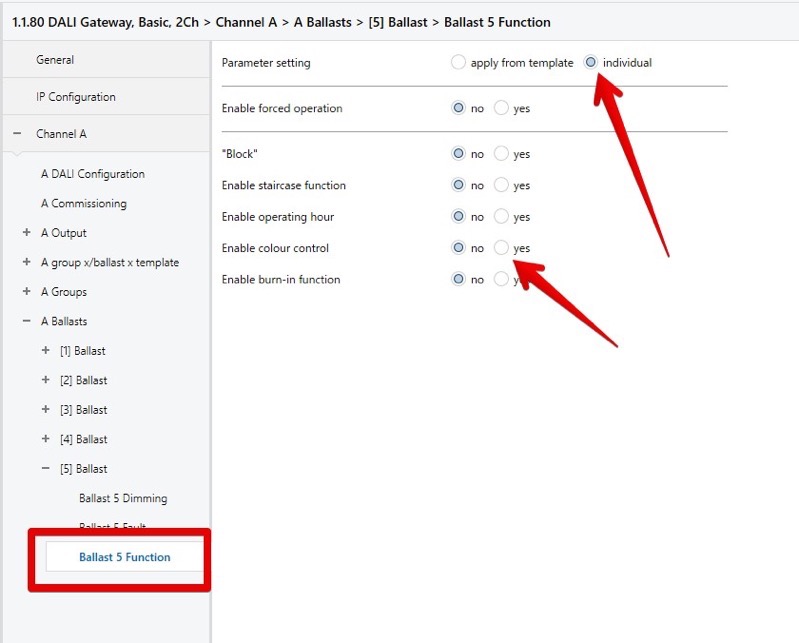
DT8を使用したいBallastのFUnctionをクリック。
“Parameter setting”で”individual”。
“Enable color control”を”yes”。
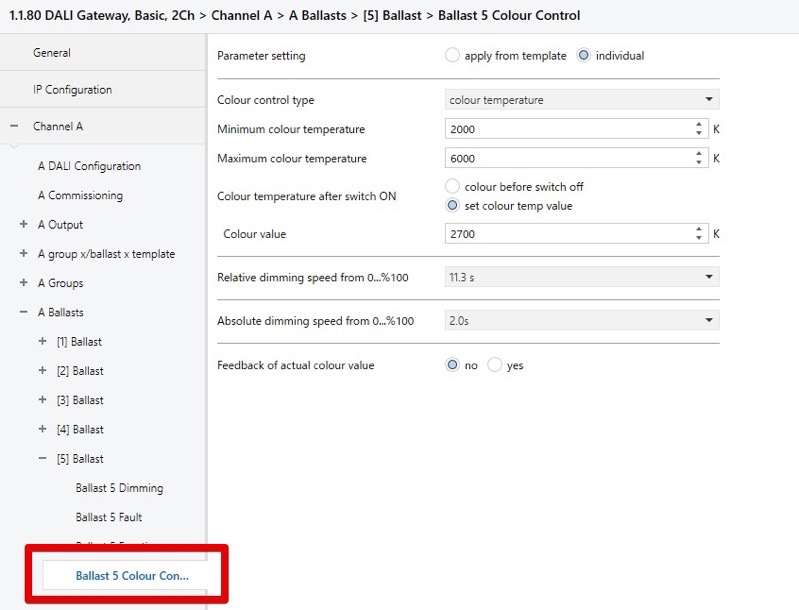
すると、”Colour Control”が表示されるのでクリック。
“Parameter setting”を”individual”。
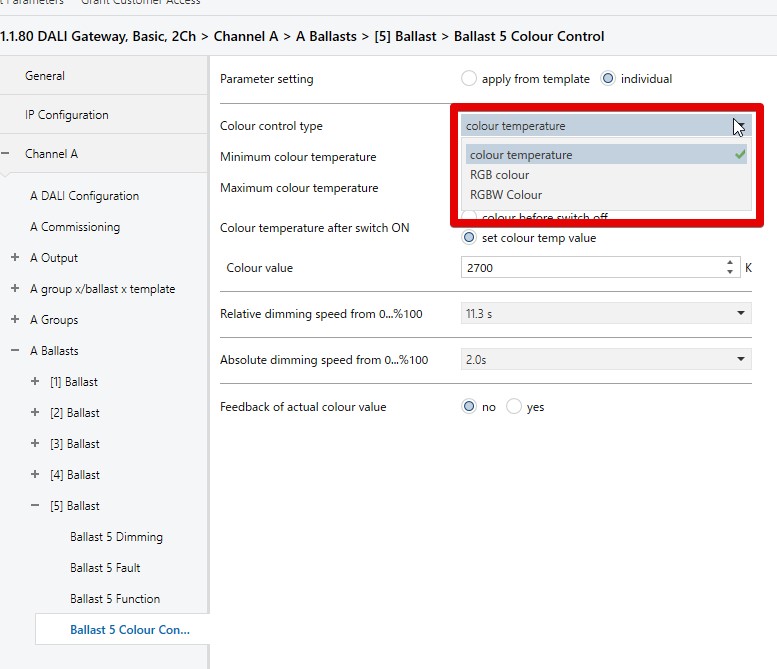
“Colour control type”で、”colour temperature(調色)”、”RGB colour”、”RGBW Colour”を選択します。
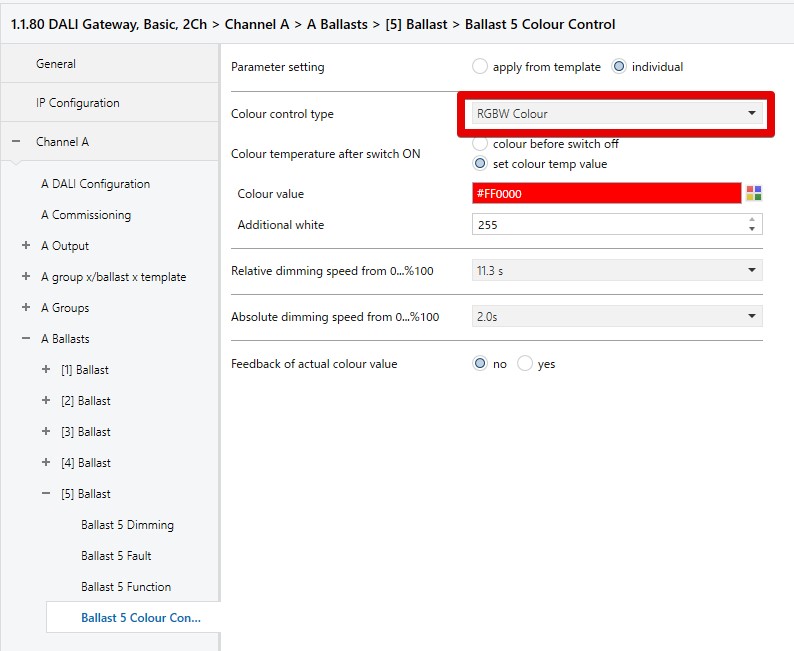
こちらは、”RGBW”を選択してみました。

これで、Colour settingという6byteのデータのグループオブジェクトが表示されました。

Colour settingは、DPT(DataPointType)が251.600の6byteのデータです。
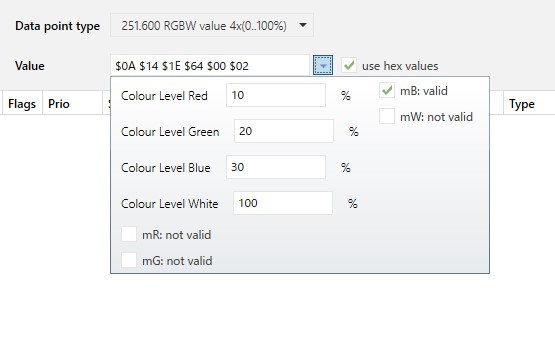
上はDiagnosticsからDPT 251.600のデータを送るときの画面。4byteはそれぞれRGBWの値、5byte目が不明、6byte目は”valid”と”not valid”で値が変わるようですが詳細は調査中です。
でも、このColour settingというGroupObjectをGroupAddressに入れ、そこに同じくDPT251.600の値を書き込むことでTYPE8のRGBWの器具の制御もできそうです。
まとめ
前回の記事でGVS社のタッチパネル V50でRGBWの器具を操作する画面を表示するところまでやりました。
KNXタッチパネルGVS社のSmartTouchV50が万能すぎる
先程、V50からInterra KNX-DALIゲートウェイをつかって、TYPE8のRGBWの器具を制御するところまで確認できましたので、次回はGVS Smart Touch V50とこのKNX-DALIゲートウェイを使ってTYPE8のRGBWの器具を制御する様子をご紹介したいとおもいます。





